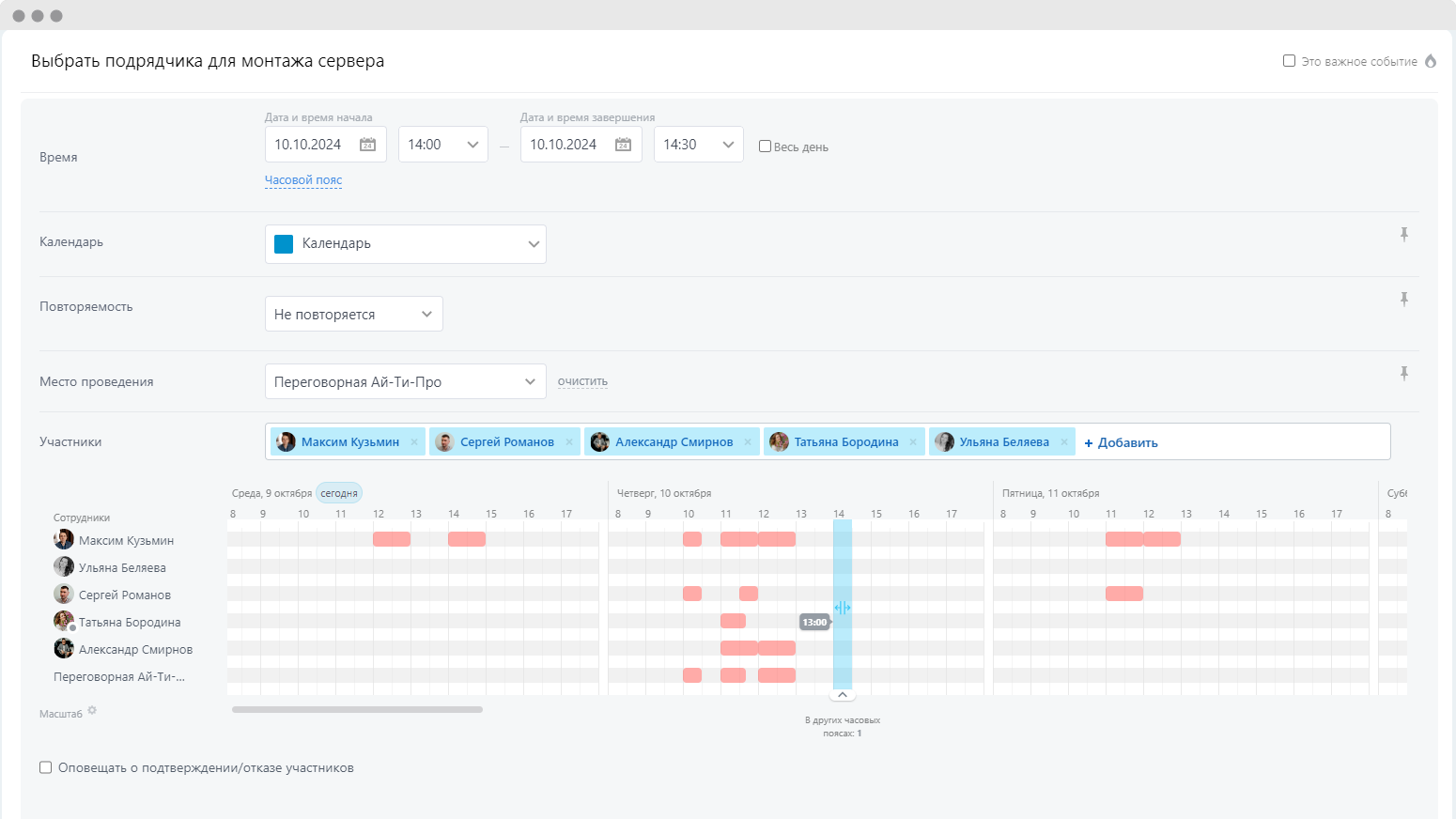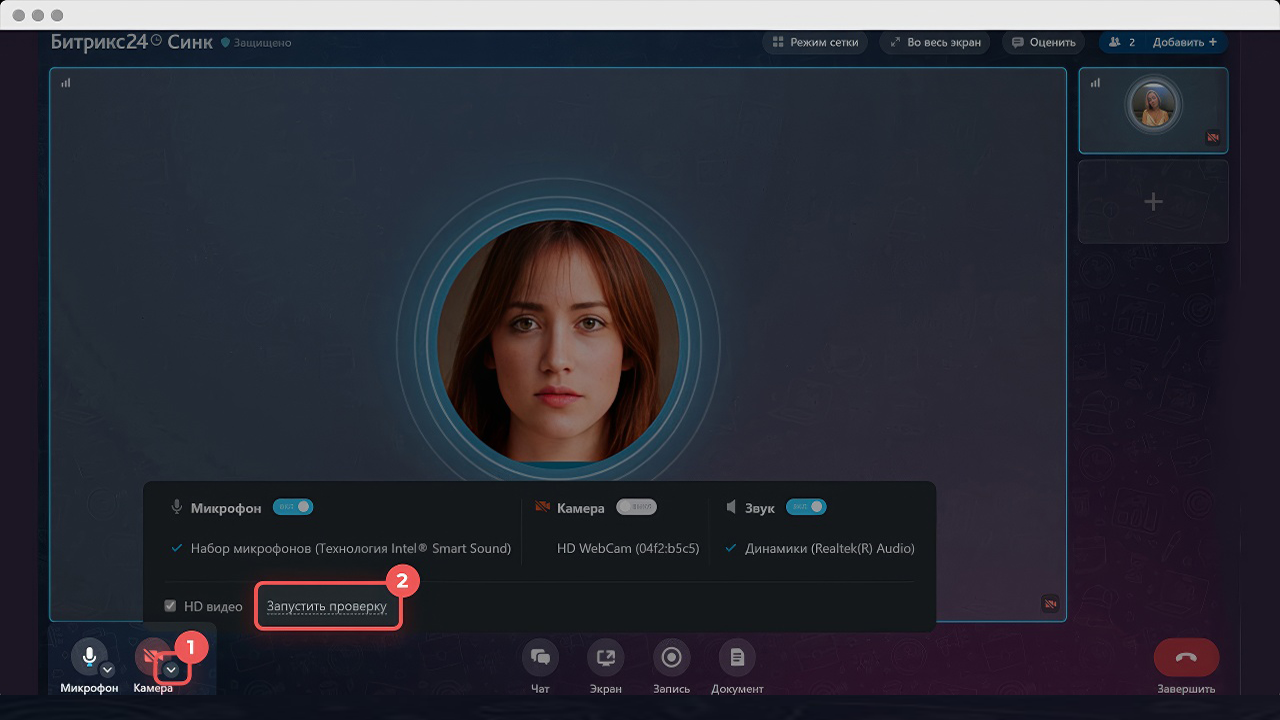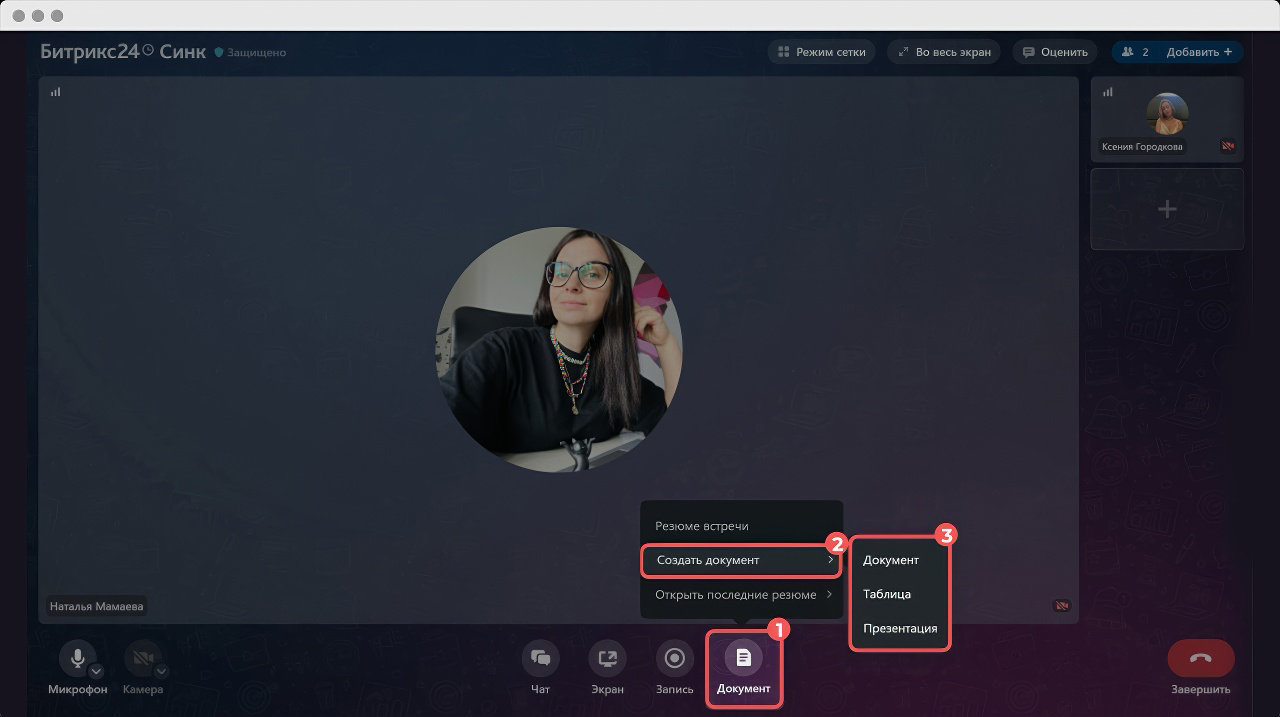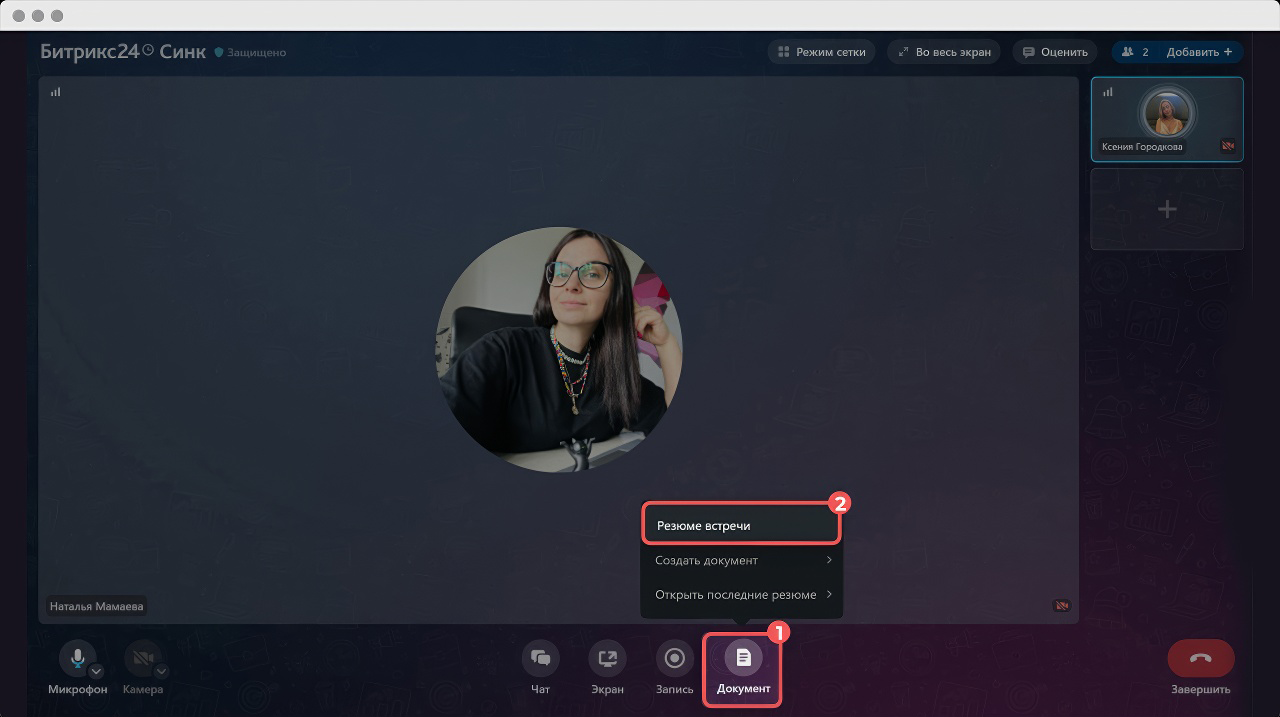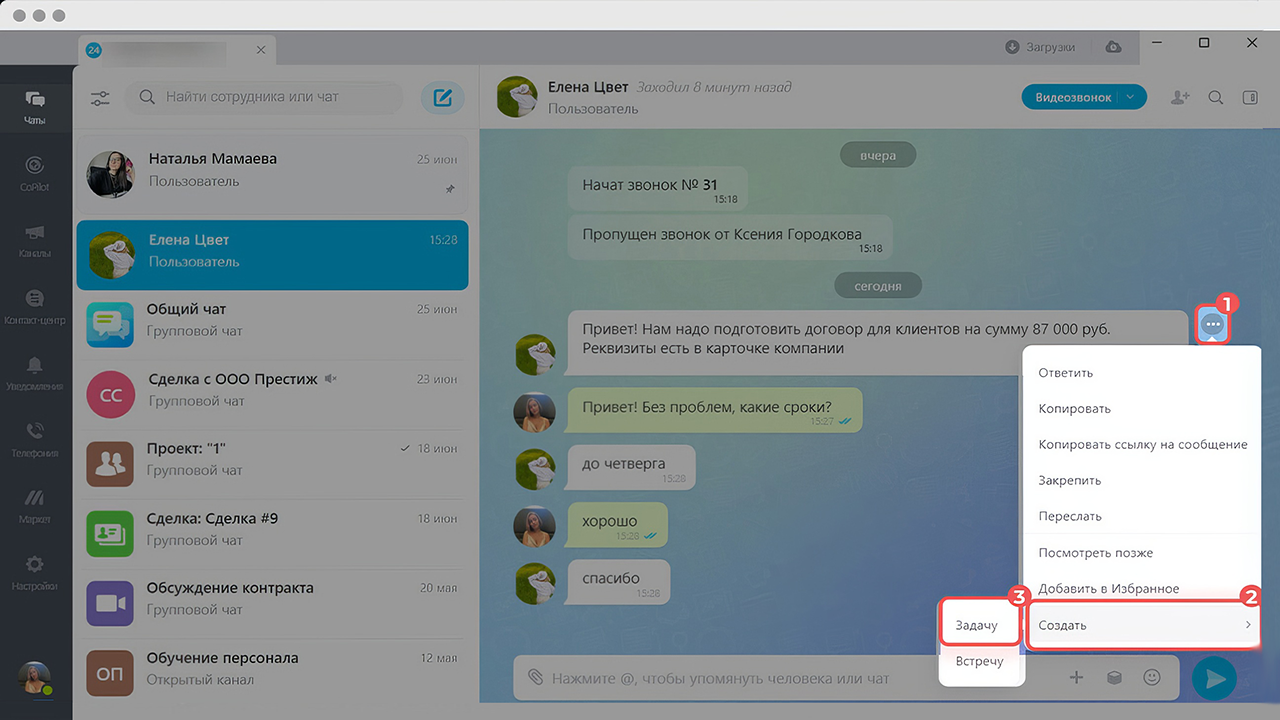Видеоконференции в Битрикс24: 5 советов для успешных онлайн-совещаний
Видеоконференции в Битрикс24: 5 советов для успешных онлайн-совещаний
14 октября 2024
Сегодня сосредоточимся на технической стороне вопроса. Не будем подробно описывать, на какие кнопки нужно нажать в системе, чтобы запланировать встречу, пригласить участников и начать звонок. Мы поделимся несколькими лайфхаками, которые упростят жизнь и сберегут нервные клетки организатора при проведении видеоконференций в Битрикс24.
1. Выбор подходящего инструмента планирования
Но гораздо проще планировать встречи сразу из чата, задачи или календаря.
2. Проверка связи
3. Совместная работа на собрании
Во время видеоконференции в Битрикс24 делиться своим экраном с коллегами могут одновременно несколько участников. Это особенно полезно, когда идет оживленная дискуссия, требующая наглядного подтверждения. Пользователям не нужно запрашивать разрешение на демонстрацию или ждать, пока коллега завершит показ своего экрана. Однако стоит помнить, если ведется запись звонка, в итоговом видеофайле отобразится только экран пользователя, который инициировал запись.
Организуйте эффективную совместную работу во время видеоконференции в Битрикс24
4. Приглашение сторонних участников
Если на собрании требуется присутствие партнеров или заказчиков, не зарегистрированных в вашем Битрикс24, просто создайте конференцию и отправьте приглашенным ссылку и пароль для подключения. Участникам останется лишь перейти по ссылке и ввести пароль для подключения с телефона или компьютера. Дополнительная регистрация в Битрикс24 или установка приложения не требуются. Система автоматически создаст чат для этой конференции, в котором можно обсудить все важные вопросы с коллегами.
5. Фиксация результатов
- название чата или события календаря, из которого создаете резюме
- имена участников
- дата и время
Файл протокола автоматически опубликуется в чате собрания и сохранится на диске.
По умолчанию все участники собрания имеют права на редактирование протокола. К совместной работе с резюме встречи можно пригласить коллег, которые не состоят в чате, или разрешить чтение всем сотрудникам компании. В настройках можно ограничить доступ по времени, установить пароль на просмотр документа, разрешить редактирование определенным пользователям.
Чтобы коллеги имели возможность освежить в памяти нюансы видео-встречи, запишите ее. Запись сохранится на Диск Битрикс24, и вы сможете поделиться ей со всеми участниками собрания.
И бонус: Отличия между веб-версией и десктоп-приложением
Хотя браузерная версия позволяет принимать полноценное участие в видеозвонках, некоторые полезные функции в ней недоступны:
- уведомление о звонке поверх всех программ. Браузер не покажет всплывающее окно, если вы параллельно будете работать в другой программе, а с десктоп-приложением вы сразу увидите уведомление о звонке.
- запись звонка, изменение фона и выбор аватара также работают только в приложении Битрикс24.
Надеемся, наши лайфхаки помогут вам избежать технических сложностей и улучшить взаимодействие с коллегами и партнерами при подготовке и проведении видеоконференций в Битрикс24.